Windows – レジストリでメニュー展開時間変更!
Updated:
今日は、Windowsマシンのレジストリのカスタマイズについてです。
その中でも今回は、各種メニューにマウスカーソルが乗った時にサブメニューが開くまでの時間を設定する方法です。
Windowsのスタートボタンからのメニュー表示だけでなく、エクスプローラとかエクセルとか、ほぼ大体対応していると思います。
標準では、マウスカーソルがメニューのある項目上に乗った時、1・2秒くらいしてからサブメニューが展開すると思います。
これがレジストリの設定で即展開されるようになります。
設定手順
※レジストリを修正する際は、必ずバックアップをとっておいてください。 動かなくなった場合に、PC自体が動かないのに、リカバリできるかどうかも不明ですが・・・ また、以下は自分のための記録です。 以下を参考にしてレジストリを変更したためにPCが動作不能となっても当方は保証できません。 自己の責任のもと、作業を行ってください。
今回は、マウスカーソルが乗ったら即サブメニューが展開されるような設定を試しています。
1.レジストリ エディタ「 regedt.exe 」の起動
WinXPの場合、「 C:\WINDOWS 」フォルダに 「 regedit.exe 」があると思います。 当方は、わかりやすい所にショートカットを作っています。
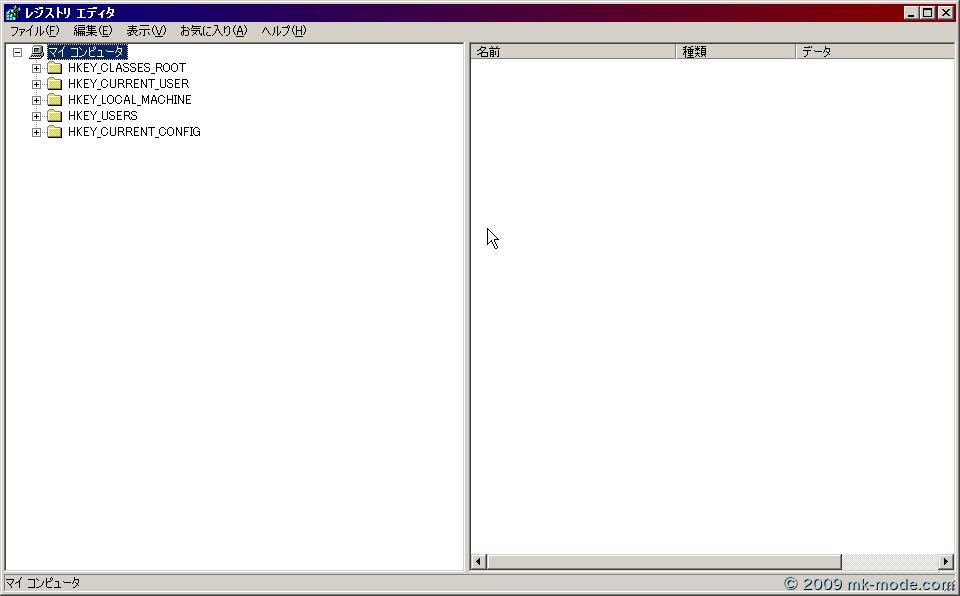
2.「 MenuShowDelay 」値の場所を確認
レジストリ キー 「 HKEY_CURRENT_USER\Control Panel\Desktop 」 を探っていって、 「 MenuShowDelay 」値の場所を見つけたらクリックする。
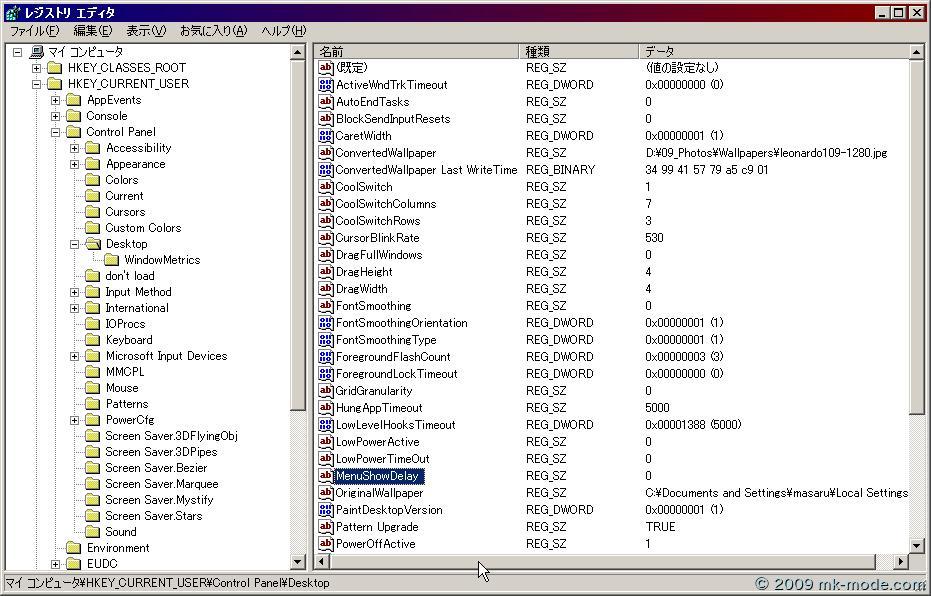
3.「 DWORD値の編集 」画面を表示
「 編集 」メニューの「 修正 」をクリックします。 もしくは「 MenuShowDelay 」右クリックで「 修正 」をクリックする。
4.値の設定
「 値のデータ 」ボックスに「 0 」を入力し、「 OK 」をクリックする。
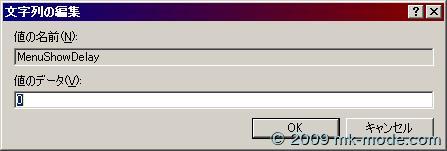
5.PC再起動
レジストリ変更を有効にするためにコンピュータを再起動する。
6.動作確認
マウスで何かメニューを開いてみる。 1回目はチョットもつれた感じになるかもしれませんが、2回目以降は即サブメニューが展開されると思います。
今回はWindowsXPでの設定方法でした。 WindowsVista等、他のWindowsでは未確認ですのであしからず。。。
それでは、また。

Comments